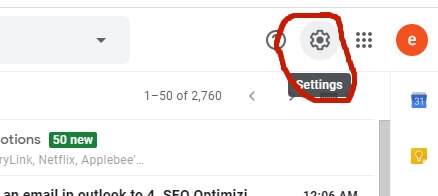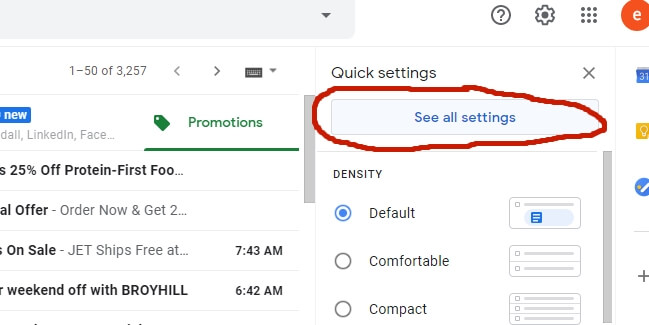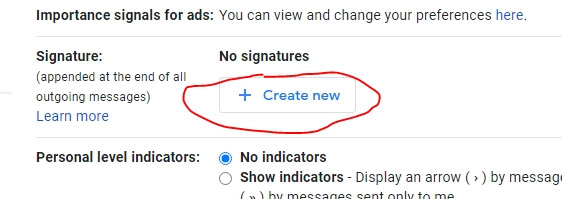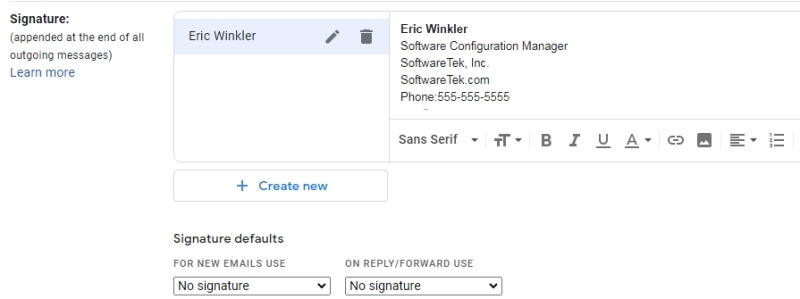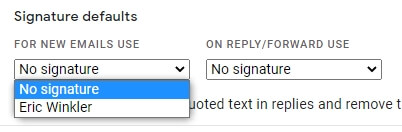7 βήματα για να προσθέσετε μια επαγγελματική υπογραφή email στο Gmail
Με την έλευση των άμεσων μηνυμάτων, των μηνυμάτων κειμένου, της συνομιλίας μέσω βίντεο, των μέσων κοινωνικής δικτύωσης και άλλων, πολλοί έχουν ξεχάσει το email. Στον επιχειρηματικό κόσμο, ωστόσο, το email εξακολουθεί να είναι μια κρίσιμη μέθοδος επικοινωνίας.
Εάν είστε τακτικός χρήστης email, ειδικά για επαγγελματικούς λόγους, είναι σημαντικό τα email σας να φαίνονται επαγγελματικά. Η ύπαρξη επαγγελματικής υπογραφής στο κάτω μέρος των μηνυμάτων σας μπορεί να βοηθήσει πολύ στην επισημοποίηση των email που στέλνετε σε συναδέλφους, διευθυντές και πελάτες.
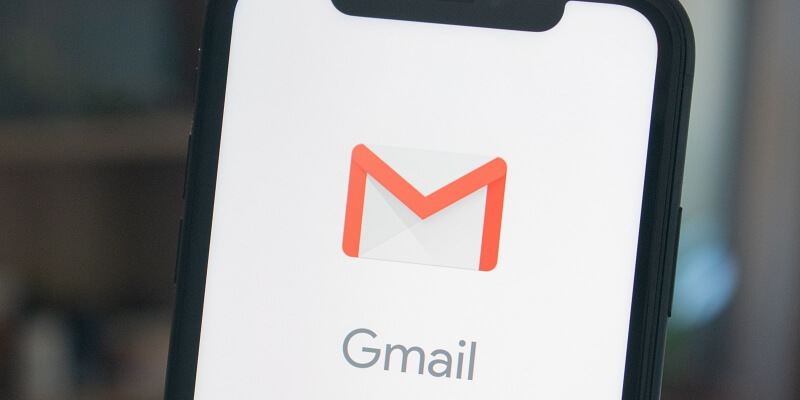
Πώς το κάνεις λοιπόν; Εάν δεν έχετε ήδη υπογραφή email ή έχετε μια αλλά ξεχάσατε πώς να την αλλάξετε, έχετε έρθει στο σωστό μέρος.
Σε αυτό το άρθρο, θα σας δείξουμε πώς να προσθέσετε ή να αλλάξετε την υπογραφή του email σας και να το κάνετε να φαίνεται επαγγελματικό.
Πίνακας περιεχομένων
Πώς να προσθέσετε μια υπογραφή στο Gmail
Η προσθήκη υπογραφής στο Gmail είναι εύκολη και μπορεί να γίνει γρήγορα. Απλώς χρησιμοποιήστε τα παρακάτω βήματα:
Βήμα 1: Μεταβείτε στις ρυθμίσεις του Gmail
Στο Gmail, κάντε κλικ στο εικονίδιο Ρυθμίσεις στην επάνω δεξιά γωνία της οθόνης.
Κάντε κύλιση προς τα κάτω και βρείτε την ενότητα ‘Υπογραφή’. Θα είναι σχεδόν κοντά στο τέλος της σελίδας. Μόλις φτάσετε εκεί, κάντε κλικ στο κουμπί ‘Δημιουργία νέου’.
Βήμα 4: Εισαγάγετε το όνομα της υπογραφής
Αφού εισαγάγετε το όνομα, κάντε κλικ στο κουμπί ‘Δημιουργία’. Απλώς χρησιμοποίησα το όνομά μου στο παρακάτω παράδειγμα, αλλά μπορείτε να πληκτρολογήσετε ό,τι θέλετε.
Βήμα 5: Εισαγάγετε την υπογραφή σας
Στο παράθυρο κειμένου στη δεξιά πλευρά του ονόματος, μπορείτε να εισαγάγετε όλες τις πληροφορίες που θέλετε να υπάρχουν στην υπογραφή σας. Μπορείτε να μορφοποιήσετε κείμενο και ακόμη και να προσθέσετε εικόνες ή συνδέσμους URL αν θέλετε.
Ποιες πληροφορίες πρέπει να προσθέσετε για να κάνετε την υπογραφή του email σας να φαίνεται επαγγελματική; Δείτε την παρακάτω ενότητα για περισσότερες λεπτομέρειες.
Βήμα 6: Ορίστε προεπιλογές υπογραφής
Θα χρειαστεί να επιλέξετε μια υπογραφή που θα χρησιμοποιείται για νέα μηνύματα και μια για την απάντηση ή την προώθηση μηνυμάτων. Μπορείτε να προσθέσετε περισσότερα από ένα, ώστε να μπορείτε να επιλέξετε διαφορετικά για νέα μηνύματα και να απαντήσετε/προωθήσετε μηνύματα. Εάν έχετε πολλές υπογραφές, όλες θα εμφανιστούν στην αναπτυσσόμενη λίστα.
Βήμα 7: Αποθηκεύστε τις αλλαγές
Μην ξεχάσετε να κάνετε κύλιση στο κάτω μέρος της οθόνης και να αποθηκεύσετε τις αλλαγές σας. Μόλις το κάνετε, τελειώσατε.
Πώς να ενημερώσετε την υπογραφή σας στο Gmail
Ίσως χρειαστεί να ενημερώσετε την υπογραφή σας όταν λάβετε έναν νέο αριθμό επικοινωνίας ή έναν νέο τίτλο εργασίας. Ίσως θέλετε να το αλλάξετε για να φαίνεται πιο επαγγελματικό. Όποια και αν είναι η περίπτωση, αν δεν σας αρέσει η εμφάνιση της υπογραφής σας, μην ανησυχείτε. Είναι εύκολο να τροποποιηθεί.
Για να το ενημερώσετε, απλώς ακολουθήστε τα ίδια βήματα που χρησιμοποιήθηκαν για τη δημιουργία του νέου. Όταν φτάσετε στην ενότητα υπογραφή στις ρυθμίσεις σας (Βήμα 2), κάντε κλικ στο όνομα και, στη συνέχεια, κάντε τις αλλαγές στο παράθυρο κειμένου στη δεξιά πλευρά.
Είναι τόσο απλό. Μην ξεχάσετε να μεταβείτε στο κάτω μέρος της σελίδας και να αποθηκεύσετε τις ρυθμίσεις σας.
Πώς να κάνετε την υπογραφή σας στο Gmail να φαίνεται επαγγελματική
Υπάρχουν διάφοροι τρόποι για να κάνετε την υπογραφή του email σας να φαίνεται επαγγελματική. Ξεκινήστε με το πλήρες ονοματεπώνυμό σας και ακολουθούν πληροφορίες που σχετίζονται με τη δουλειά ή τη θέση σας. Τα παρακάτω είναι πράγματα που θα προσθέσουν τη μεγαλύτερη αξία.
1. Ονομα
Πιθανότατα θέλετε να χρησιμοποιήσετε το επίσημο όνομά σας αντί για τυχόν ψευδώνυμα ή συντομευμένα ονόματα, εκτός εάν έχετε ένα πιο απλό περιβάλλον εργασίας ή πελάτες.
2. Τίτλος
Δώστε τον τίτλο εργασίας σας. Αυτό μπορεί να είναι κρίσιμο, ειδικά για παραλήπτες που μπορεί να μην σας γνωρίζουν καλά ή να μην έχουν συνεργαστεί μαζί σας στο παρελθόν.
3. Επωνυμία εταιρείας
Εάν εργάζεστε σε μια εταιρεία, ενημερώστε τους για ποιον εργάζεστε. Εάν δεν εργάζεστε για μια συγκεκριμένη εταιρεία, μπορείτε να βάλετε ‘Ανεξάρτητος Ανάδοχος’ ή ‘Ελεύθερος Προγραμματιστής’.
Όταν προσθέτετε πληροφορίες εταιρείας, μπορεί να θέλετε να προσθέσετε το λογότυπο της εταιρείας σας. Ρωτήστε εάν η εταιρεία σας έχει μια τυπική μορφή για τις υπογραφές email.
4. Πιστοποιήσεις
Μπορεί να θέλετε να αναφέρετε τυχόν πιστοποιήσεις που έχετε εσείς ή η εταιρεία σας. Ορισμένες πιστοποιήσεις συνοδεύονται από ένα λογότυπο ή σύμβολο το οποίο μπορείτε επίσης να προσθέσετε.
5. Στοιχεία Επικοινωνίας
Παρέχετε εναλλακτικούς τρόπους για να επικοινωνήσει ο παραλήπτης σας. Προσθέστε τον αριθμό τηλεφώνου, τον ιστότοπο της επιχείρησής σας ή οποιοδήποτε άλλο στοιχείο επικοινωνίας. Μπορείτε επίσης να συμπεριλάβετε τη διεύθυνση email σας, παρόλο που θα βρίσκεται ήδη στο μήνυμα στην ενότητα ‘Από’. Δεν βλάπτει να το έχεις εκεί που κάποιος μπορεί να το βρει εύκολα.
Μπορείτε να εξετάσετε τη σύνδεση με οποιονδήποτε επαγγελματικό λογαριασμό κοινωνικών μέσων όπως το LinkedIn.
7. Φωτογραφία
Η συμπερίληψη μιας φωτογραφίας του εαυτού σας είναι προαιρετική, αν και μπορεί να είναι ωραίο για τους ανθρώπους να δουν με ποιον επικοινωνούν. Απλώς φροντίστε να χρησιμοποιήσετε μια φωτογραφία με επαγγελματική εμφάνιση.
Τι δεν πρέπει να συμπεριλάβετε στην υπογραφή σας στο Gmail
Μην το παρακάνετε. Η προσθήκη πολλών πληροφοριών θα κάνει την υπογραφή σας ακατάστατη και δυσανάγνωστη. Εάν είναι γεμάτο πληροφορίες για τις οποίες κανείς δεν ενδιαφέρεται, υπάρχει μεγάλη πιθανότητα ο παραλήπτης να τις αγνοήσει εντελώς.
Μερικές φορές θα δείτε άτομα να περιλαμβάνουν ένα αγαπημένο απόσπασμα στην υπογραφή τους στο Gmail. Θα απέφευγα να προσθέσω κάτι τέτοιο εκτός και αν πρόκειται για ένα σύνθημα ή σύνθημα που χρησιμοποιεί η εταιρεία σας. Αποφθέγματα που είναι σκεπτόμενα, πολιτικά ή αμφιλεγόμενα μπορεί να προσβάλουν κάποιον—και ο χώρος εργασίας δεν είναι εκεί που θέλετε να το κάνετε.
Αποφύγετε να κάνετε την υπογραφή σας στο Gmail να αποσπά την προσοχή. Μην το κάνετε τόσο εντυπωσιακό ώστε να αφαιρείται από το σώμα του μηνύματος email σας.
Η υπογραφή θα πρέπει να παρέχει πληροφορίες που λένε στους ανθρώπους ποιοι είστε, τι κάνετε, για ποιον εργάζεστε, πώς να επικοινωνήσουν μαζί σας και ίσως γιατί μπορούν να σας εμπιστευτούν. Τίποτα από αυτά δεν πρέπει να μειώνει το μήνυμά σας.
Γιατί χρειάζομαι μια υπογραφή email για το Gmail;
Οι υπογραφές email δίνουν έναν αέρα επαγγελματισμού στις επικοινωνίες σας. Αποτελούν ζωτικό μέρος του μηνύματός σας, ακόμα κι αν συμπληρώνονται αυτόματα πριν πατήσετε το κουμπί αποστολής.
Μια καλή υπογραφή email εξοικονομεί χρόνο. Εάν στέλνετε πολλά μηνύματα ηλεκτρονικού ταχυδρομείου, η αυτόματη προσθήκη του ονόματος και των πληροφοριών σας στο κάτω μέρος μπορεί να γλιτώσει από μεγάλη απογοήτευση και σύγχυση.
Επίσης, σας εμποδίζει να ξεχάσετε να δώσετε τα στοιχεία επικοινωνίας σας, κάτι που μπορεί να συμβεί όταν βιάζεστε να στείλετε ένα σημαντικό μήνυμα.
Τέλος, μια υπογραφή Gmail παρέχει συνέπεια. Στέλνει τις ίδιες πληροφορίες, σωστά, κάθε φορά. Ανησυχείτε ποτέ εάν παρείχατε τον σωστό αριθμό τηλεφώνου ή αναρωτηθήκατε εάν ο παραλήπτης σας δεν γνωρίζει από ποιον προέρχεται το email σας;
Η διεύθυνση email σας μπορεί να είναι πολύ διαφορετική από το πραγματικό σας όνομα. Μια υπογραφή email στο Gmail διασφαλίζει ότι ο παραλήπτης γνωρίζει από ποιον προέρχεται το μήνυμα.
Τελικές λέξεις
Οι υπογραφές email μπορούν να αποτελούν ζωτικό μέρος των μηνυμάτων σας στο Gmail. Παρέχουν σημαντικές πληροφορίες για εσάς και δίνουν στους αναγνώστες εναλλακτικούς τρόπους επικοινωνίας μαζί σας. Εξοικονομούν χρόνο συμπληρώνοντας αυτόματα τα απαραίτητα για εσάς. Τέλος, διασφαλίζουν ότι στέλνετε με συνέπεια τις ίδιες πληροφορίες σε όλους τους παραλήπτες σας.
Αφού ρυθμίσετε την υπογραφή του email σας για το Gmail, φροντίστε να το ελέγχετε συχνά και να βεβαιωθείτε ότι το διατηρείτε ενημερωμένο όποτε αλλάζουν κάποια από τα στοιχεία σας.
Ελπίζω ότι αυτό το άρθρο σας βοήθησε να σχεδιάσετε την επαγγελματική σας υπογραφή email στο Gmail. Μη διστάσετε να επικοινωνήσετε μαζί μας για τυχόν ερωτήσεις ή σχόλια.
Επίσης, διαβάστε
πρόσφατα άρθρα